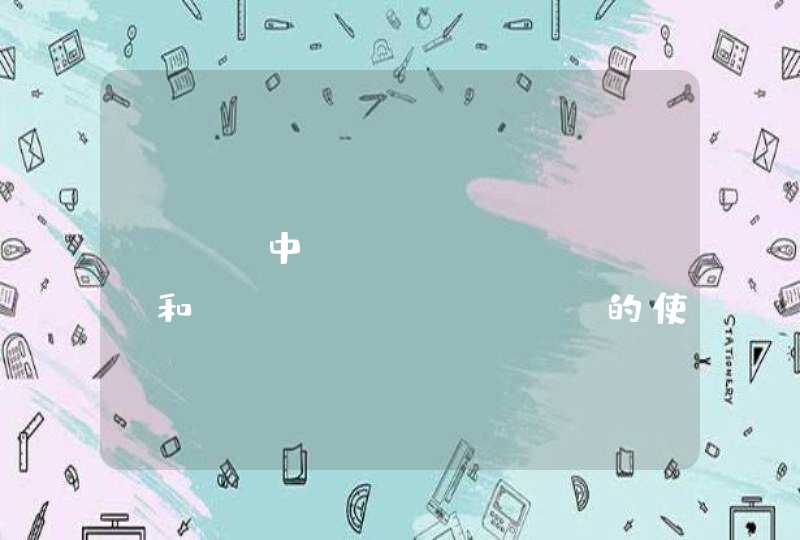利用电脑控制面板的“网络和共享中心”,找到“查看网络活动”项下的右侧“连接”一栏,点开查看详情就可以查看了。具体操作方法如下:
1、打开电脑桌面,找到并点击左下角的开始菜单,选择进入“控制面板”。
2、接着在控制面板中,找到并点击进入“网络和Internet”。
3、来到下一页面后,找到“网络和共享中心”,点击进入。
4、接着会进入以下页面,找到“查看网络活动”项下的右侧“连接”一栏,点击打开。
5、点击打开后,会跳出电脑网络连接状态的页面,找到并点击“详细信息”。
6、弹出的详细信息页面的列表中,我们可以看到本机的ip地址。
注意事项:
1、根据步骤操作,否则容易导致不成功。
2、这不是唯一的方法,还可以通过电脑桌面上的开始菜单,选择运行并的打击打开,也比较简单。
电脑ip地址查看方法如下:
操作设备:戴尔电脑。
操作系统:win7。
程序:网络2.01。
1、首先在电脑桌面右下角找到网络图标。
2、点击打开“网络和共享中心”界面,然后在“网络和共享中心”界面上,点击正在连接的网络,如图。
3、在弹出的WLAN界面上,选择“详细信息”。
4、最后在弹出的界面上,ipv4后面的ip就是电脑的ip地址。
在本地连接的详情信息中可以查找到自己电脑的IP地址。
具体操作步骤:
1、点击右下角红框图标,会弹出一个对话框,然后点击“打开网络和共享中心”。
2、会弹出一个新的对话框,然后左键单击红框处。
3、会弹出一个新的对话框,然后接着左键双击红框处。
4、接着会出现一个新的对话框,左键单击红框处“详细信息”。
5、最后会出现一个新的对话框,红框处标出来的就是你的电脑ip地址。抄写下来即可